Mai întâi, să vedem ce aberații cromatice sunt și de ce apar. Acest fenomen este cauzat de diferite lungimi de undă de lumină (culori diferite), refractate la diferite unghiuri în mediu - în cazul nostru trecând prin lentila lentilei. Folosind un obiectiv, fluxul de lumină se concentrează cu precizie asupra senzorului (sau filmului) camerei. Dar datorită faptului că fiecare dintre culori este refracționată în felul său, în cele din urmă se concentrează în locuri diferite.
Privind la imaginea care conține aberații cromatice, putem vedea că acestea sunt în general mai puternice mai aproape de marginea cadrului - astfel încât fluxul luminos cade pe marginea unui unghi mai ascuțit decât în mijloc, crescând astfel probabilitatea de distorsiune.
Să ne imaginăm prisma (toate amintesc de experiențele de la orele din școală?). Lumina albă intră în prism, este refractată, toate culorile (diferite lungimi de undă) ies din prisma în locuri diferite. Prin urmare, lumina care trece prin prisma se rupe în fluxuri de culori diferite ale spectrului vizibil. La urma urmei, dacă toate culorile au fost proiectate în același loc, fluxul ar fi alb; când sunt amestecate, toate culorile din spectru sunt date cu un alb.
Obiectivele de înaltă calitate, în special cu o lungime focală constantă, au, de obicei, acoperiri speciale și alte mijloace care ajută la reducerea sau eliminarea chiar a apariției aberațiilor cromatice. Lentilele cu lungime focală variabilă (așa-numitele lentile zoom) și eșantioanele necostisitoare sunt mai predispuse la aceste distorsiuni.
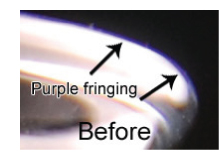
Chiar și cu optica de cea mai bună calitate, vei întâlni mai devreme sau mai târziu abrupții. Deci ar fi frumos să înveți câteva metode simple pentru a le elimina.
Prima metodă este cea mai potrivită pentru cazurile în care există doar câteva "focare" de aberații în imagine, de exemplu în reflexiile pe apă, pe sticlă sau pe o suprafață cromată.
- Deschideți imaginea.
- Copiați stratul principal (Ctrl + J pe PC sau Cmd + J pe Mac)
- Faceți clic pe stratul copiat pentru a vă asigura că este activ.
- Scalați imaginea la 100% (sau mai mult dacă este necesar) pentru a vedea zonele cu probleme. În cazul prezentat, aceasta este o coaste pe marginea geamului.
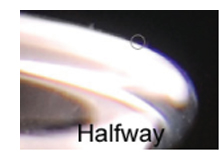
- Deschideți imaginea. În exemplul nostru, marginea sticlei conține aberații cromatice în partea inferioară. Acordați atenție săgeților care indică zonele cu probleme. (Da, știu că fundalul nu este alb).
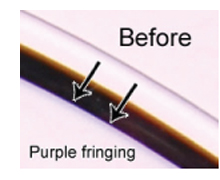
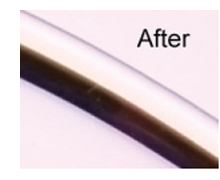
Acum, văzându-i pe noii veniți pe forumuri, vă răstălmăci părul în disperare de aberațiile cromatice, puteți răspunde în siguranță: "Deci, este destul de simplu să repari. Așa sa făcut ... "Ei vor fi foarte recunoscători și veți deveni pentru ei un erou-salvator pentru totdeauna. Crede-mă.
Trimiteți-le prietenilor: